Hirdetés
- Milyen okostelefont vegyek?
- Samsung Galaxy A17 5G – megint 16
- Honor 200 Pro - mobilportré
- Vivo X200 Pro - a kétszázát!
- Apple Watch Sport - ez is csak egy okosóra
- iPhone topik
- Samsung Galaxy Watch6 Classic - tekerd!
- Okosóra és okoskiegészítő topik
- Samsung Galaxy S24 Ultra - ha működik, ne változtass!
- Szívós, szép és kitartó az új OnePlus óra
-

Mobilarena
A Linux Mint bemutatása
Új hozzászólás Aktív témák
-
válasz
 oreg0503
#15292
üzenetére
oreg0503
#15292
üzenetére
Jobb felső sarokban van egy kis puzzle jel, az tartalmazza a telepített kiegészítőid ikonjait. Arra, ha rákattintasz, akkor megjelennek ezek az ikonok.
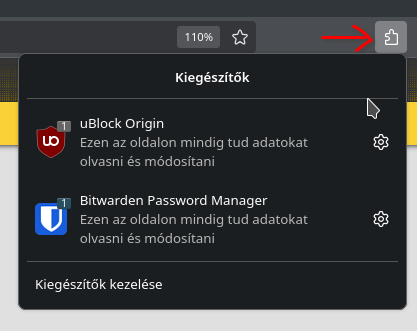
Következő lépésben minden kis kiegészítő mellett van egy fogaskerék. Ha arra a fogaskerékre rákattintasz bal gombbal, akkor megjelenik egy menü. Itt kattints rá a "Rögzítés az eszköztárra" opcióra.
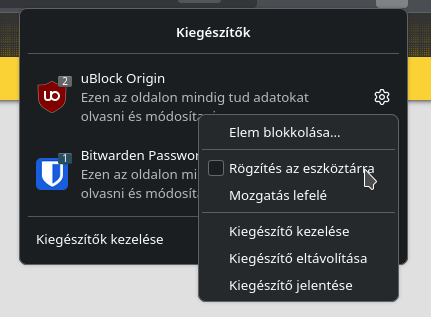
Utána meg fog jelenni az adott kiegészítő ikonja az eszköztáron. Ha szeretnéd testreszabni, hogy az újonnan megjelent ikon hol legyen, akkor nem messze a puzzle ikontól egy üres területre kattints, majd válaszd az "Eszköztár testreszabása" lehetőséget.
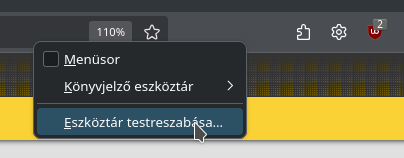
Innen bekerülsz egy szerkesztő módba, ahol a fent megjelent kiegészítő ikont már szabadon tudod húzni az egér bal gombjával oda, ahová szeretnéd.
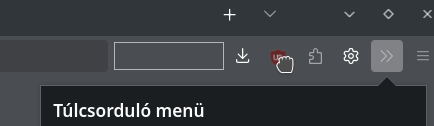
Új hozzászólás Aktív témák
A topik célja: Segítségnyújtás a Linux Mint-et használó kezdők és haladók valamint a még csak azzal ismerkedők számára.
Kérdés előtt olvasd el a topik összefoglalóját! -> [link]
- Bitdefender Total Security 3év/3eszköz! - Tökéletes védelem, Most Ünnepi áron! :)
- MEGA AKCIÓ! - Jogtiszta Windows - Office & Vírusirtó licencek- Azonnal - Számlával - Garanciával
- Játékkulcsok ! : PC Steam, EA App, Ubisoft, Windows és egyéb játékok : (12.13.)
- Windows 10 11 Pro Office 19 21 Pro Plus Retail kulcs 1 PC Mac AKCIÓ! Automatikus 0-24
- Windows, Office licencek kedvező áron, egyenesen a Microsoft-tól - Automata kézbesítés utalással is!
- AKCIÓ! LG UltraGear 27GR93U-B 27 4K 144Hz IPS monitor garanciával hibátlan működéssel
- BESZÁMÍTÁS! SAPPHIRE B650M R7 8700F 32GB DDR5 512GB SSD RX 6800 16GB Zalman S2 TG GIGABYTE 750W
- BESZÁMÍTÁS! ASUS H510M i5 10600K 16GB DDR4 512GB SSD RX 6600XT 8GB Zalman T4 Plus Cooler Master 700W
- Lenovo T450s notebookok - 14", i5-i7, 4-12GB RAM, eu vil.bill, számla, gar
- Újszerű HP 14s-dq5001nh - 14"FHD IPS - i5-1235U - 16GB - 512GB - Win11 - Magyar - Garancia
Állásajánlatok
Cég: BroadBit Hungary Kft.
Város: Budakeszi
Cég: ATW Internet Kft.
Város: Budapest



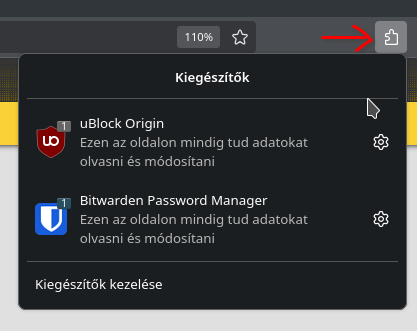
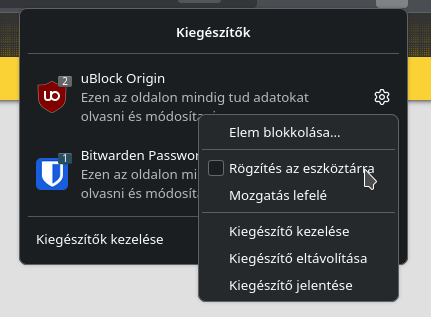
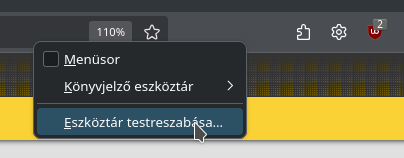
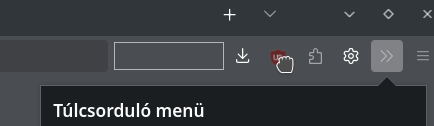


 Rowon
Rowon

